任务管理器cpu频率不准 打开任务管理器后CPU占用率持续不变
更新时间:2024-01-07 16:09:06作者:xtyang
在我们使用电脑的过程中,任务管理器是一个非常重要的工具,它可以帮助我们监控电脑的性能和资源使用情况,最近我发现任务管理器在显示CPU频率和占用率方面存在一些问题。每当我打开任务管理器时,CPU占用率始终显示为一个固定的数值,无论我进行何种操作,它都没有任何变化。这让我开始怀疑任务管理器的准确性和可靠性,也让我对电脑的性能产生了一些担忧。接下来我将探讨这一问题的原因以及可能的解决方法。
步骤如下:
1.有时候,我们想查看电脑的进程状况。但是发现通过任务管理器查看时候,cpu占用率,磁盘等等,都一直不变,发现原来是之前暂停了刷新的
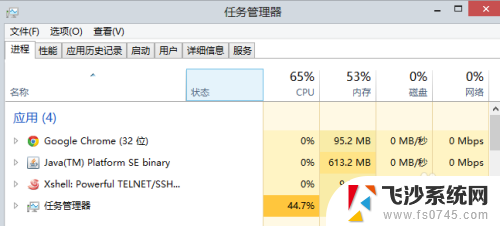
2.点击上面的查看,更新速度。就可以看到暂停已经被选中了,所以cpu使用情况就不会及时更新了,重新选中一个更新频率就可以解决 。
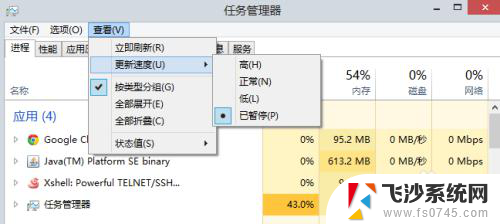
3.例如选中正常更新频率之后,就可以看到各项指标都发生了变化。而且恢复了正常的
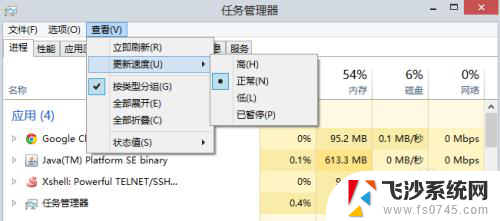
4.同时,你也可以点击上面的各种指标来查看对应的一些程序的占用比例排行的!如点击内存就可以看到内存程序占用比例排行了。
以上就是任务管理器CPU频率不准的全部内容,如果有不懂的用户,可以根据小编的方法来操作,希望能够帮助到大家。
任务管理器cpu频率不准 打开任务管理器后CPU占用率持续不变相关教程
-
 电脑任务管理器打开 怎么在电脑上打开任务管理器
电脑任务管理器打开 怎么在电脑上打开任务管理器2024-08-05
-
 电脑的任务管理器如何打开 如何打开任务管理器
电脑的任务管理器如何打开 如何打开任务管理器2024-02-24
-
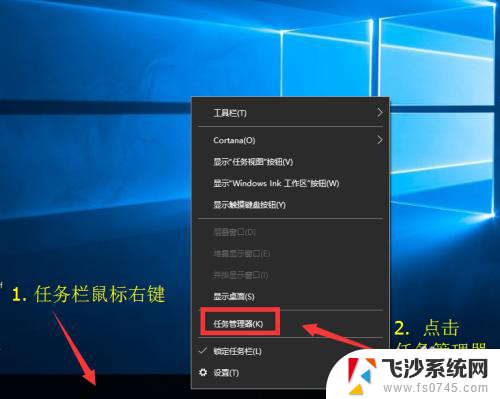 电脑 任务管理器 任务管理器打开方法
电脑 任务管理器 任务管理器打开方法2024-05-12
-
 windowsxp任务管理器在哪 XP系统如何打开任务管理器
windowsxp任务管理器在哪 XP系统如何打开任务管理器2023-11-09
- 电脑进程快捷键任务管理器 如何打开任务管理器
- 苹果的任务管理器 苹果电脑任务管理器打开方法
- 电脑怎么任务管理器 如何在Windows系统中打开任务管理器
- 任务栏可以打开任务管理器吗 Windows 10任务管理器快捷打开方法
- 笔记本电脑的windows任务管理器在哪里打开? Windows 10任务管理器打开后卡顿解决方法
- windows2008怎么看任务管理器 Windows Server 2008 R2任务管理器图解介绍
- 苹果13pro截屏有几种方法 iPhone13 Pro截屏操作步骤
- 华为无线耳机怎么连接手机蓝牙 华为无线蓝牙耳机手机连接方法
- 电脑如何硬盘分区合并 电脑硬盘分区合并注意事项
- 连接网络但是无法上网咋回事 电脑显示网络连接成功但无法上网
- 苹果笔记本装windows后如何切换 苹果笔记本装了双系统怎么切换到Windows
- 电脑输入法找不到 电脑输入法图标不见了如何处理
电脑教程推荐
- 1 如何屏蔽edge浏览器 Windows 10 如何禁用Microsoft Edge
- 2 如何调整微信声音大小 怎样调节微信提示音大小
- 3 怎样让笔记本风扇声音变小 如何减少笔记本风扇的噪音
- 4 word中的箭头符号怎么打 在Word中怎么输入箭头图标
- 5 笔记本电脑调节亮度不起作用了怎么回事? 笔记本电脑键盘亮度调节键失灵
- 6 笔记本关掉触摸板快捷键 笔记本触摸板关闭方法
- 7 word文档选项打勾方框怎么添加 Word中怎样插入一个可勾选的方框
- 8 宽带已经连接上但是无法上网 电脑显示网络连接成功但无法上网怎么解决
- 9 iphone怎么用数据线传输文件到电脑 iPhone 数据线 如何传输文件
- 10 电脑蓝屏0*000000f4 电脑蓝屏代码0X000000f4解决方法